win10声卡无声 win10系统声卡没有声音怎么解决
更新时间:2023-11-03 11:53:02作者:yang
win10声卡无声,现代科技的快速发展使得电脑成为我们日常生活中不可或缺的工具,而操作系统则是电脑正常运行的关键,在使用Windows 10系统时,一些用户可能会遇到声卡无声的问题,即使调整了音量,仍然无法听到任何声音。面对这个问题,我们需要找到解决方案,以确保系统声卡能够正常工作,让我们能够享受到音乐、视频和其他多媒体内容带来的乐趣。
具体步骤:
1.首先,右键此电脑,打开计算机管理功能,如图所示。
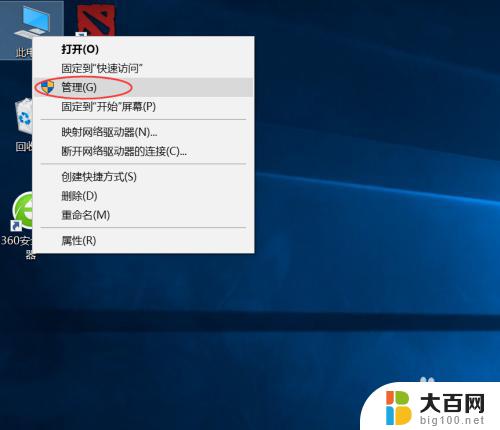
2.在左侧树状列表中找到设备管理器,点击选中。在右侧看到声卡的选项,如图所示。
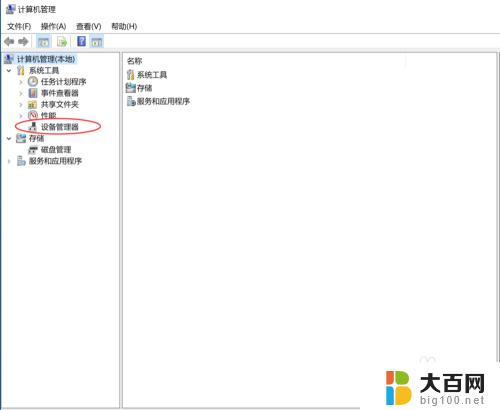

3.右键选中high audio选项,选择属性,如图所示。
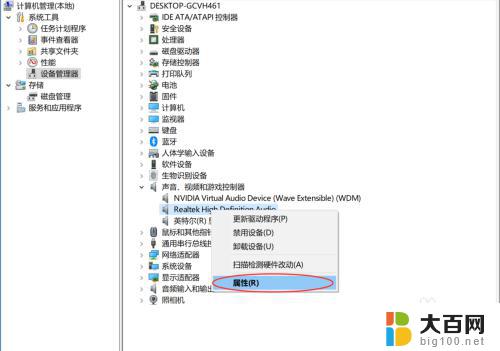
4.打开属性界面后,选择驱动程序标签。然后选择回退或者更新驱动程序,完成后,确认退出。

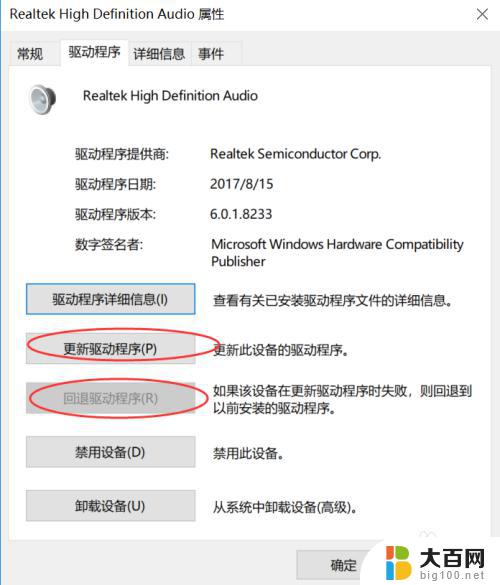
5.然后,重启windows10系统,如图所示。

6.重启完成后,继续在设备管理器中查看当前的驱动程序的版本等等。如果还不行,可以用驱动精灵等等检测硬件所需声卡版本。
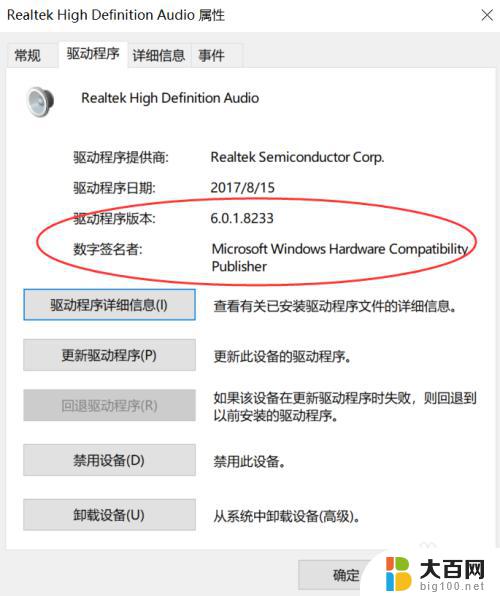
以上就是关于Win10声卡无声的全部内容,如果您也遇到了相同的问题,可以按照小编提供的方法来解决。
win10声卡无声 win10系统声卡没有声音怎么解决相关教程
- win10电脑音响没有声音怎么解决 Win10没有声音怎么解决
- 声卡驱动没问题但是没声音 win10声卡驱动正常但无法播放声音
- win10耳机有声音扬声器没声音 Win10电脑插上耳机没有声音怎么解决
- win10没有声音图标 Win10电脑系统声音图标不见了怎么办
- window10 没声音是怎么回事 win10电脑无声音怎么解决
- 电脑声卡驱动正常不出声音 win10声卡驱动正常但无法播放声音
- 电脑声音驱动正常不出声音 Win10声卡驱动正常但无法听到声音
- 笔记本电脑投屏没有声音怎么解决 win10笔记本投影连接后无声音解决方法
- win10系统电脑没声音怎么回事 Win10声音消失怎么办
- win10突然没有声音 win10电脑突然没有声音是什么原因
- win10c盘分盘教程 windows10如何分区硬盘
- 怎么隐藏win10下面的任务栏 Win10任务栏如何隐藏
- win10系统文件搜索功能用不了 win10文件搜索功能无法打开怎么办
- win10dnf掉帧严重完美解决 win10玩地下城掉帧怎么解决
- windows10ie浏览器卸载 ie浏览器卸载教程
- windows10defender开启 win10怎么设置开机自动进入安全模式
win10系统教程推荐
- 1 windows10ie浏览器卸载 ie浏览器卸载教程
- 2 电脑设置 提升网速 win10 如何调整笔记本电脑的网络设置以提高网速
- 3 电脑屏幕调暗win10 电脑屏幕调亮调暗设置
- 4 window10怎么一键关机 笔记本怎么使用快捷键关机
- 5 win10笔记本怎么进去安全模式 win10开机进入安全模式步骤
- 6 win10系统怎么调竖屏 电脑屏幕怎么翻转
- 7 win10完全关闭安全中心卸载 win10安全中心卸载教程详解
- 8 win10电脑怎么查看磁盘容量 win10查看硬盘容量的快捷方法
- 9 怎么打开win10的更新 win10自动更新开启教程
- 10 win10怎么关闭桌面保护 电脑屏幕保护关闭指南